[KDE] Krita で画像の色を調節してみよう
こんばんは、Lemon73 です。
2025年6月第2週目です。今週はネタが思いつかなかったので、無限の機能を抱える Krita にやってきました!
Krita について
Krita は、Linux、Windows、macOS、Android Tablet 向けに頒布されている万能お絵描きアプリケーションです。
もともと、画像編集アプリケーションとして開発されていたこともあり、色管理や色調整に関しては、有料アプリケーションと比べても引けを取らないほどの機能があります!!
Krita のインストール方法や多様な特徴については、また別の機会に詳しく書こうと思っています。
画像の色を調節してみよう
画像の色調整12はイラストを書くときなどに、非常に便利な機能3なので、今回これを紹介していきます!
こちらの画像の色調節をしていきます。(この例では、キャラクターの色のみ変更します。背景や線画は別レイヤーなので、変更されません)
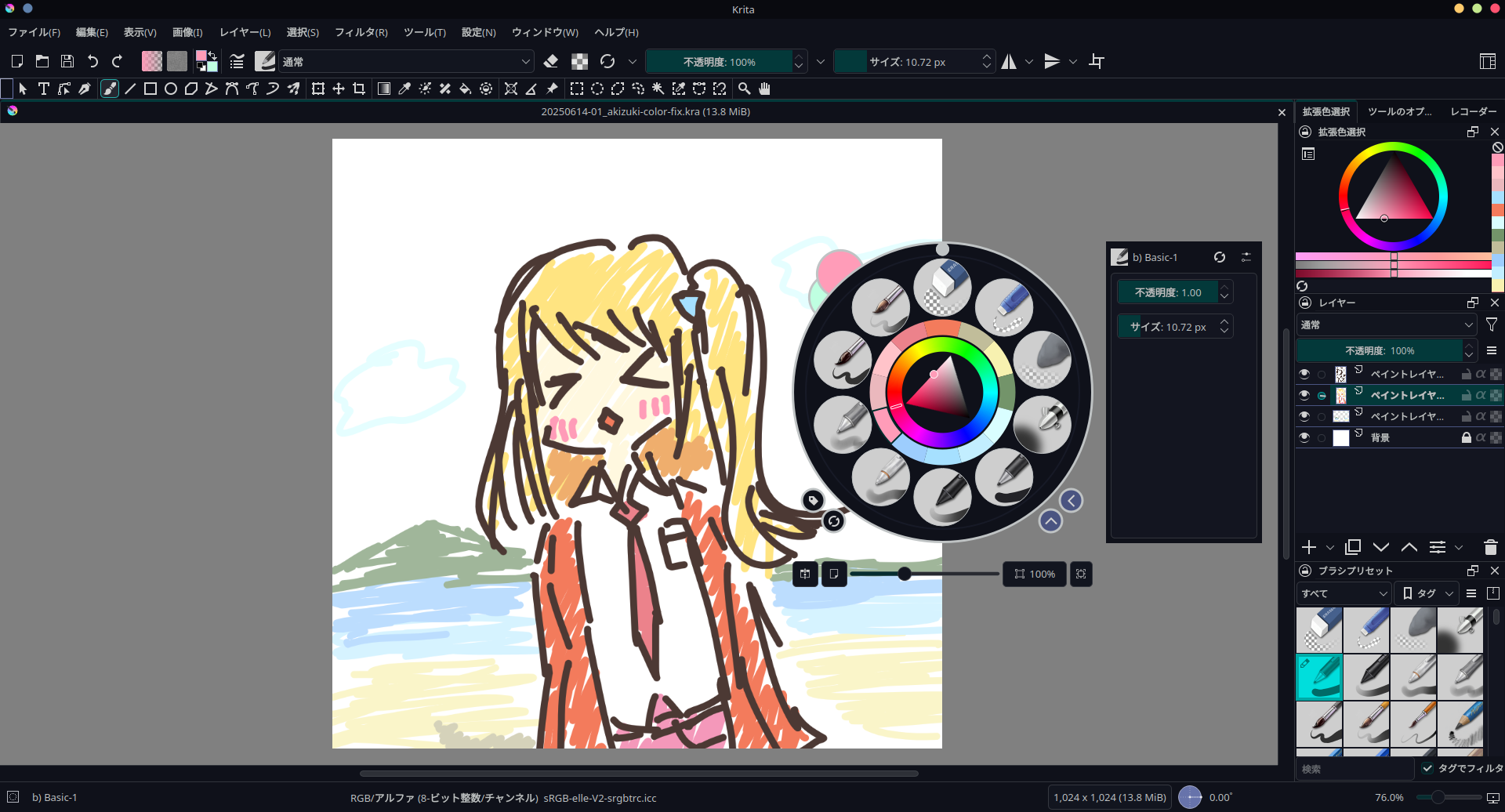
まず、上の"フィルタ"から、“調節”、“カラー補正カーブ"を選択します。
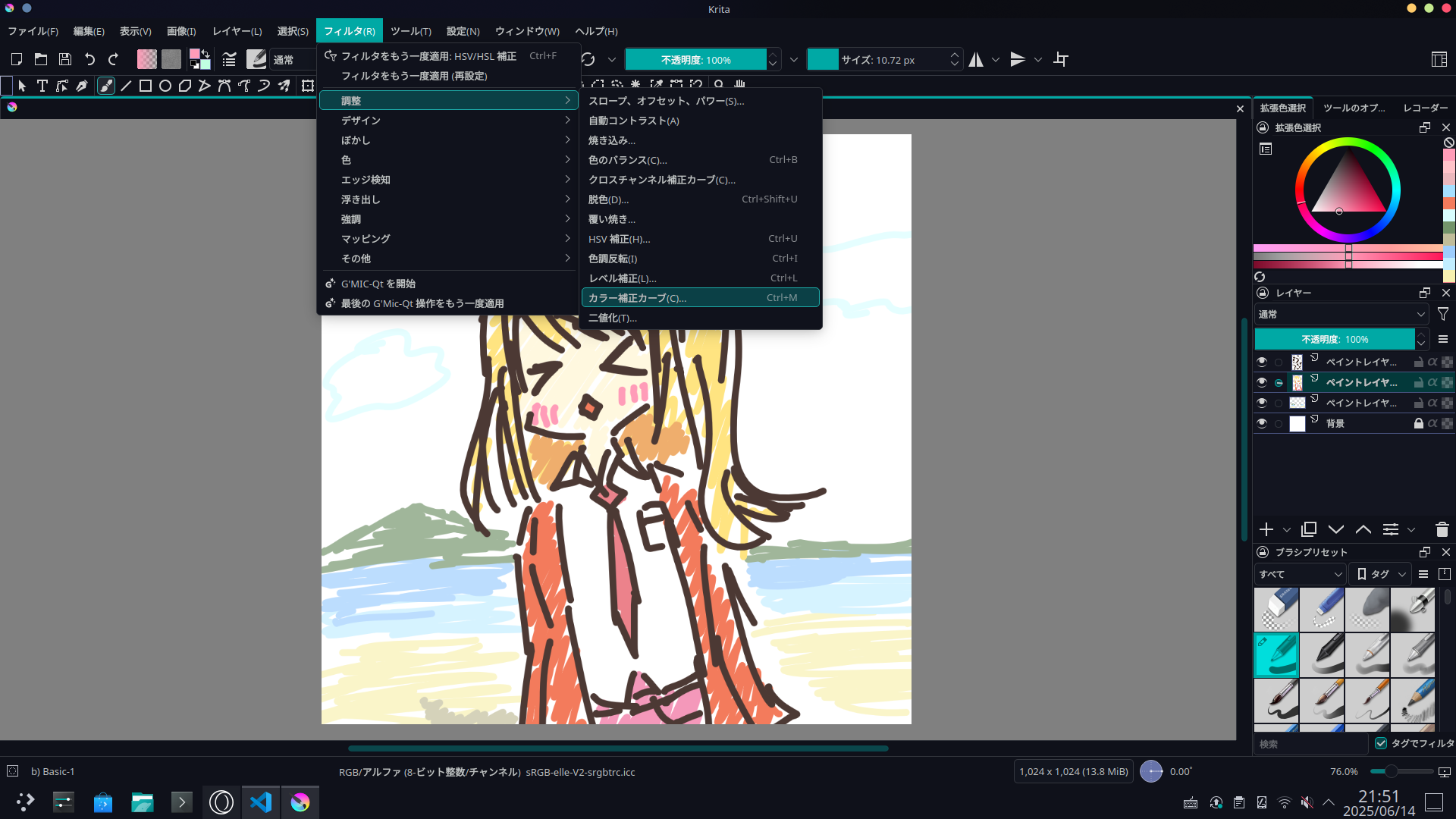
すると、下の画面が表示されます。このカーブをマウスで操作し、色が変更することができます。

では、はじめにカーブの下側でマウスをドラッグしてみましょう。
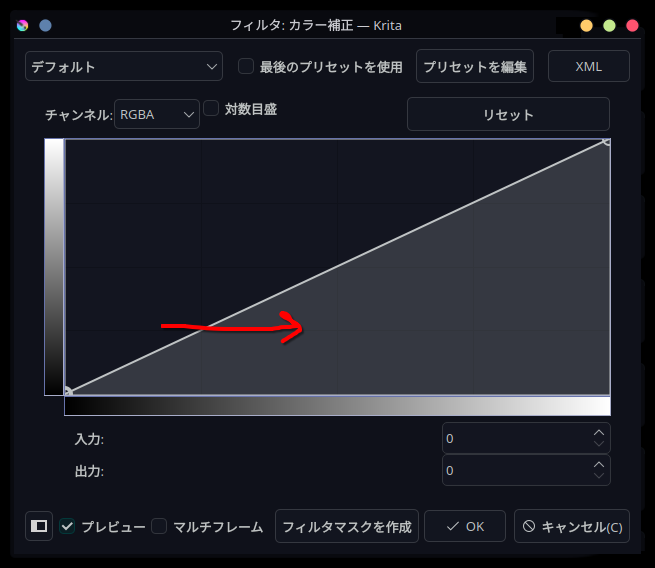
すると、薄い色が濃くなります。(このカラーカーブは、全体的に均一に濃くなるというわけではなく、薄い色は大きく濃い色へ変化し、元から濃い色の方はほとんど変化しない、という調整ができます)
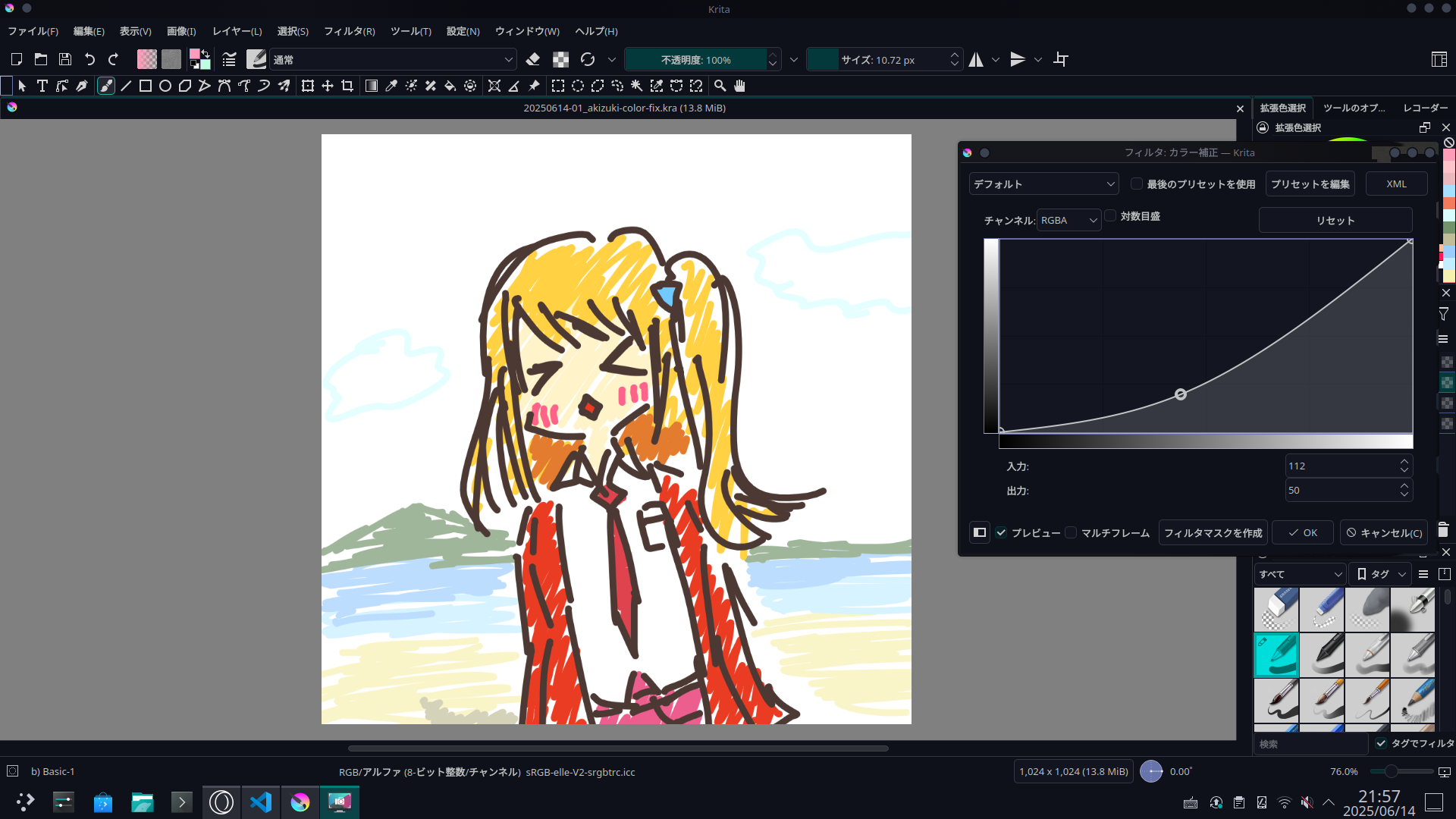
更にカーブを変更すると、コントラストを際立てることができます。(逆に、コントラストを減らし、平坦な色調にすることも可能です)

また、“チャンネル"から、それぞれの色を選択することで、赤だけを際立たせる、青色を抑える、など自在に変更できます。(画像では、赤と緑を微調整しました)

最終的な画像
最終的に、このように編集しました!
元画像:

変更後:

背景部分について、赤を抑え、緑を微調整、青を増加させることで、夏らしいスッキリとした色調に変更できました。
キャラクターに関しても、彩度が増し、可愛らしい色調にできたのではないでしょうか。
最後に
Krita は簡単に色編集ができて楽しいですね。
他にも、たくさん便利機能があるので、紹介していきたいです!
カラコレ (カラーコレクション): 自然な色味に近づける撮影用語 ↩︎
カラグレ (カラーグレーディング): 映像で多く使われている用語 ↩︎
ロシデレのイラストレーターである、ももこ先生はひとつひとつ色を選ぶ手法を好んでおり、伝統的絵画出身の方 (ももこ先生は美術系大学の油絵専攻) は、色調整はあまり利用しないのかな、と思いました。それにしても綺麗な色彩…!色調整を使う派とあまり使わない派、それぞれの良さがありますね。 ↩︎